首先创建自定义Build System,替换JSON内容为指定命令,保存为ShellScript.sublime-build;然后在Tools→Build System中选择该配置,按下Ctrl+B或Cmd+B即可运行.sh脚本,输出结果显示在底部面板。
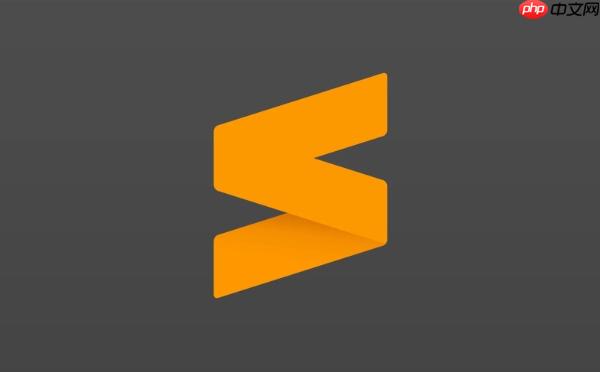
Sublime Text 本身不直接执行 Shell 脚本,但可以通过配置 Build System 实现一键运行 Shell 命令或脚本。以下是详细配置步骤。
打开 Sublime Text,依次点击顶部菜单:
会弹出一个 JSON 格式的配置文件,替换为以下内容(适用于 Linux/macOS):
{ "cmd": ["sh", "-c", "$file"], "selector": "source.shell", "file_regex": "^(...*?):([0-9]+):([0-9]+): (.*)$", "working_dir": "${file_path}", "shell": true, "encoding": "utf-8" }如果你使用的是 Windows 系统,可改为使用 Git Bash 或 WSL,例如:
{ "cmd": ["bash", "-c", "\"$file\""], "selector": "source.shell", "working_dir": "${file_path}", "shell": true, "encoding": "utf-8" }将文件保存为:ShellScript.sublime-build(名称可自定义,后缀必须是 .sublime-build)
~/.config/sublime-text/Packages/User/(Linux)或对应系统路径。完成配置后:
chmod +x script.sh)#!/bin/bash
"cmd" 参数执行特定命令,比如:["sh", "-c", "bash $file"]
基本上就这些。配置一次后,以后所有 Shell 脚本都可以通过 Ctrl+B 快速运行,提升效率。
以上就是sublime怎么集成Shell脚本并运行_sublime运行Shell命令配置步骤的详细内容,更多请关注php中文网其它相关文章!

每个人都需要一台速度更快、更稳定的 PC。随着时间的推移,垃圾文件、旧注册表数据和不必要的后台进程会占用资源并降低性能。幸运的是,许多工具可以让 Windows 保持平稳运行。

Copyright 2014-2025 https://www.php.cn/ All Rights Reserved | php.cn | 湘ICP备2023035733号